iPhone 11 được đánh giá là một trong những dòng điện thoại ổn định của Apple. Tuy nhiên, trong quá trình sử dụng, không ít người dùng gặp tình trạng iPhone 11 bật không lên nguồn. Điều này có thể xuất phát từ nhiều nguyên nhân khác nhau, từ lỗi phần mềm đến hư hỏng phần cứng. Bài viết dưới đây sẽ giúp bạn hiểu rõ nguyên nhân và cách khắc phục hiệu quả tình trạng này.
1. Nguyên nhân khiến iPhone 11 không lên nguồn
Để sửa lỗi iPhone 11 không lên nguồn, trước tiên chúng ta cần xác định nguyên nhân gây ra sự cố. Có thể chia thành hai nhóm chính:
1.1. Lỗi phần mềm
Hệ điều hành bị treo (crash): Trong quá trình sử dụng, hệ điều hành iOS đôi khi gặp lỗi khiến điện thoại bị đơ, không phản hồi khi nhấn nút nguồn.
Xung đột phần mềm: Việc cài đặt ứng dụng không tương thích hoặc bị lỗi có thể làm iPhone không khởi động được.
Cập nhật phần mềm lỗi: Nâng cấp iOS không thành công hoặc cài đặt bản cập nhật bị gián đoạn cũng là nguyên nhân phổ biến.
1.2. Lỗi phần cứng
Pin bị chai hoặc hỏng: Pin iPhone 11 bị chai nặng hoặc hỏng hoàn toàn có thể khiến thiết bị không khởi động.
Hư cổng sạc hoặc dây sạc: Cáp sạc và cổng Lightning bị hư hỏng khiến iPhone không thể nhận điện và khởi động.
Bo mạch chủ bị lỗi: Lỗi nghiêm trọng ở mainboard có thể làm điện thoại mất hoàn toàn chức năng.
Tác động vật lý: Rơi vỡ hoặc vào nước làm hư hỏng linh kiện bên trong.

2. Cách khắc phục lỗi iPhone 11 không lên nguồn
Dưới đây là các giải pháp bạn có thể áp dụng để sửa lỗi, từ đơn giản đến phức tạp hơn:
2.1. Kiểm tra nguồn điện và sạc pin
Một trong những nguyên nhân phổ biến khiến iPhone 11 không lên nguồn là pin cạn kiệt. Hãy thực hiện các bước sau:
Kết nối với bộ sạc: Dùng cáp và củ sạc chính hãng của Apple để kết nối iPhone với nguồn điện. Đảm bảo dây sạc và củ sạc không bị hỏng.
- Chờ trong 15-30 phút: Nếu pin đã cạn hoàn toàn, iPhone cần thời gian để tích đủ điện năng trước khi có thể khởi động.
Lưu ý: Nếu màn hình vẫn không hiển thị sau khi sạc, hãy thử đổi cáp sạc hoặc củ sạc khác để kiểm tra.
2.2. Khởi động lại bằng cách Hard Reset
Nếu iPhone 11 không phản hồi, bạn có thể thực hiện khởi động cưỡng bức (Hard Reset):
1. Nhấn và thả nhanh nút **Tăng âm lượng**.
2. Nhấn và thả nhanh nút **Giảm âm lượng**.
3. Nhấn giữ nút **Nguồn (Side Button)** cho đến khi logo Apple xuất hiện.
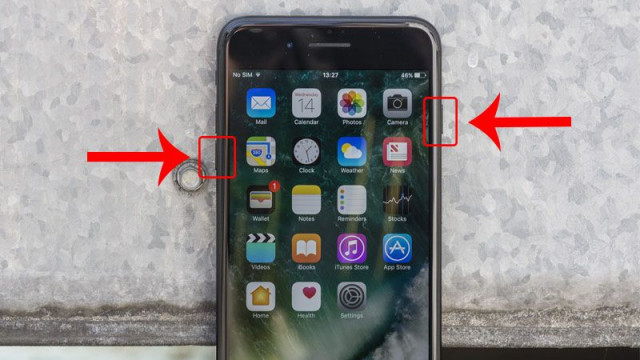
Cách này giúp thiết bị thoát khỏi trạng thái treo máy mà không làm mất dữ liệu.
2.3. Kiểm tra và khôi phục phần mềm bằng iTunes hoặc Finder
Nếu Hard Reset không hiệu quả, bạn có thể sử dụng iTunes (trên Windows hoặc macOS Mojave trở xuống) hoặc Finder (trên macOS Catalina trở lên) để sửa lỗi phần mềm:
1. Kết nối iPhone với máy tính bằng cáp Lightning.
2. Mở iTunes hoặc Finder.
3. Đưa iPhone về chế độ DFU (Device Firmware Update)
- Nhấn nhanh nút **Tăng âm lượng**.
- Nhấn nhanh nút **Giảm âm lượng**.
- Nhấn giữ nút **Nguồn** cho đến khi màn hình đen xuất hiện.
- Tiếp tục nhấn giữ nút **Giảm âm lượng** trong 5 giây, sau đó thả nút **Nguồn** nhưng vẫn giữ nút **Giảm âm lượng** trong 10 giây nữa.
4. Khi iTunes/Finder nhận diện thiết bị ở chế độ DFU, chọn **Restore** để khôi phục lại iOS.
Lưu ý: Quá trình này sẽ xóa toàn bộ dữ liệu trên iPhone. Hãy cân nhắc nếu không có bản sao lưu.
2.4. Đưa máy đến trung tâm bảo hành nếu phần cứng bị lỗi
Nếu các phương pháp trên không hiệu quả, khả năng cao iPhone của bạn đã bị lỗi phần cứng. Bạn cần kiểm tra các vấn đề sau:
Pin bị chai hoặc hỏng: Đến các trung tâm sửa chữa uy tín để thay pin chính hãng.
Hư cổng sạc: Nếu cổng Lightning bị lỏng hoặc hỏng, kỹ thuật viên sẽ cần thay thế linh kiện.
Mainboard lỗi: Đây là lỗi nghiêm trọng và phức tạp nhất. Trong trường hợp này, bạn nên mang máy đến trung tâm bảo hành chính hãng của Apple để được hỗ trợ tốt nhất.
3. Các biện pháp phòng tránh iPhone 11 không lên nguồn
Để tránh gặp phải tình trạng này trong tương lai, bạn nên thực hiện các biện pháp sau:
3.1. Sử dụng phụ kiện chính hãng
- Sử dụng cáp sạc, củ sạc được chứng nhận bởi Apple để đảm bảo an toàn cho thiết bị.
- Tránh dùng phụ kiện giá rẻ, kém chất lượng, có thể gây hỏng pin hoặc mainboard.
>>> Xem thêm: Giá Thay Màn Hình iPhone 11
3.2. Bảo vệ thiết bị khỏi tác động vật lý
- Sử dụng ốp lưng và kính cường lực để giảm thiểu hư hỏng khi rơi rớt.
- Tránh để máy tiếp xúc với nước hoặc môi trường ẩm ướt, ngay cả khi iPhone 11 có tính năng kháng nước.
3.3. Cập nhật phần mềm định kỳ
- Đảm bảo thiết bị luôn chạy phiên bản iOS mới nhất để khắc phục lỗi và cải thiện hiệu suất.
- Khi cập nhật phần mềm, hãy đảm bảo máy còn đủ dung lượng pin hoặc cắm sạc để tránh gián đoạn.
3.4. Kiểm tra pin định kỳ
- Theo dõi sức khỏe pin trong cài đặt (**Settings** > **Battery** > **Battery Health**).
- Nếu pin có dấu hiệu chai nặng (dưới 80%), hãy thay pin để đảm bảo hiệu năng.
>>> Xem thêm: Nguyên nhân và cách khắc phục thay màn hình iPhone 11 bị đơ cảm ứng
4. Khi nào cần mang iPhone 11 đi sửa chữa?
Nếu bạn đã thử tất cả các giải pháp trên mà thiết bị vẫn không hoạt động, hãy mang iPhone đến trung tâm sửa chữa hoặc bảo hành uy tín. Một số dấu hiệu cho thấy iPhone cần được kiểm tra chuyên sâu:
- Máy không phản hồi dù đã sạc và Hard Reset.
- Màn hình tối đen nhưng máy nóng lên bất thường.
- iPhone phát ra tiếng động lạ hoặc có mùi khét từ bên trong.
Kết luận
Lỗi iPhone 11 bật không lên nguồn có thể gây phiền toái cho người dùng, nhưng với các bước hướng dẫn chi tiết trên, bạn có thể tự khắc phục hầu hết các trường hợp tại nhà. Nếu gặp vấn đề phần cứng nghiêm trọng, hãy luôn chọn trung tâm sửa chữa uy tín để bảo vệ thiết bị của mình.
Biết thêm thông tin tại: https://thanhtrungmobile.vn/sua-iphone-11-khong-len-nguon-p26219.html







